Κορυφαίοι 3 τρόποι για να μετατρέψετε το WEBP σε JPG ή PNG στο Android
Miscellanea / / April 23, 2023
Εάν κάνετε λήψη εικόνων από τον Ιστό, ενδέχεται να έχετε αποθηκεύσει εικόνες σε μορφή WEBP στο τηλέφωνό σας Android. Αν και είναι μια δημοφιλής μορφή για την αποθήκευση εικόνων στο διαδίκτυο, το WEBP δεν είναι συμβατό με τις περισσότερες εφαρμογές προβολής εικόνων ή φωτογραφιών. Οι περισσότερες διαδικτυακές φόρμες και ιστότοποι εξακολουθούν να δέχονται εικόνες μόνο σε μορφές JPG ή PNG. Ακολουθούν οι κορυφαίοι τρόποι μετατροπής WEBP σε JPG ή PNG στο Android.

Ενώ υπάρχουν διαφορετικοί τρόποι να ανοίξτε τις εικόνες WEBP στον υπολογιστή σας με Windows 11, αλλά αυτό είναι δύσκολο να το κάνετε σε ένα smartphone Android. Το πιο εύκολο κόλπο είναι να μετατρέψετε μια εικόνα WEBP σε PNG ή JPG. Αν και η μορφή WEBP έχει ορισμένα πλεονεκτήματα σε σύγκριση με το PNG ή το JPG, εξακολουθεί να μην είναι ευρέως αποδεκτό. Προτού σας δείξουμε ενσωματωμένους τρόπους και τρόπους μετατροπής WEBP σε JPG ή PNG, ας πούμε λίγα λόγια για τη μορφή WEBP.
Τι είναι η μορφή WEBP
Η Google ανέπτυξε τη μορφή WEBP με στόχο την εμφάνιση εικόνων ιστού χρησιμοποιώντας ένα σύστημα συμπίεσης. Μειώνει το μέγεθος της εικόνας έως και ένα τρίτο χωρίς συμβιβασμούς στην ποιότητα. Πολλοί ιστότοποι χρησιμοποιούν μορφή WEBP για τη μεταφόρτωση και αποθήκευση εικόνων, καθώς επιτρέπει στους ιστότοπους να φορτώνουν ταχύτερα. Ωστόσο, οι περισσότεροι
συντάκτες φωτογραφιών εξακολουθούν να μην υποστηρίζουν εικόνες WEBP. Εάν έχετε κατεβάσει πολλές εικόνες WEBP από τον ιστό, δεν μπορείτε να τις ανοίξετε σε δημοφιλείς εφαρμογές για επεξεργασία.Εάν έχετε τέτοιες εικόνες αποθηκευμένες στο Android, μπορείτε εύκολα να τις μετατρέψετε σε JPG ή PNG χρησιμοποιώντας τα παρακάτω κόλπα.
1. Χρησιμοποιήστε το Google Photos για να μετατρέψετε το WEBP σε JPG
Αν και το Google Photos δεν προσφέρει έναν εγγενή τρόπο μετατροπής εικόνων WEBP σε JPG ή PNG, μπορείτε να χρησιμοποιήσετε ένα προσεγμένο κόλπο για να ολοκληρώσετε τη μετατροπή. Μπορείτε να χρησιμοποιήσετε τα προεπιλεγμένα εργαλεία επεξεργασίας στο Google Photos και να αποθηκεύσετε τη νέα εικόνα ως αντίγραφο. Η εφαρμογή θα μετατρέψει το WEBP σε JPG και θα αποθηκεύσει μια νέα εικόνα στον ίδιο φάκελο. Ας το ελέγξουμε στην πράξη.
Βήμα 1: Εκκινήστε το Google Photos στο τηλέφωνό σας Android (είναι η προεπιλεγμένη εφαρμογή συλλογής σε όλα τα smartphone Android).
Κατεβάστε το Google Photos για Android

Βήμα 2: Ανοίξτε μια φωτογραφία WEBP.
Βήμα 3: Πατήστε Επεξεργασία στο κάτω μέρος.

Βήμα 4: Μπορείτε να κάνετε ελάχιστες αλλαγές ή να πατήσετε το κουμπί Βελτίωση για να βελτιώσετε τη φωτογραφία. Αφού τροποποιήσετε την εικόνα, το κουμπί Αποθήκευση θα εμφανιστεί στην κάτω δεξιά γωνία.

Βήμα 5: Πατήστε Αποθήκευση και επιλέξτε "Αποθήκευση ως αντίγραφο".
Βήμα 6: Βρείτε την αποθηκευμένη φωτογραφία από τον ίδιο φάκελο. Σύρετε προς τα πάνω στη φωτογραφία και θα δείτε τη μορφή JPG.

2. Χρησιμοποιήστε την εφαρμογή Samsung Gallery για να μετατρέψετε το WEBP σε JPG
Τα τηλέφωνα Samsung Galaxy διαθέτουν μια διαφορετική εφαρμογή Gallery με ενσωμάτωση OneDrive. Μπορείς αλλάξτε το μέγεθος της εικόνας WEBP χρησιμοποιώντας τα προεπιλεγμένα εργαλεία επεξεργασίας και αποθηκεύστε ένα νέο αντίγραφο σε μορφή JPG. Είναι μια άλλη τακτοποιημένη λύση για τη μετατροπή εικόνων WEBP σε JPG χωρίς τη χρήση εφαρμογών τρίτων.
Βήμα 1: Εκκινήστε την εφαρμογή Gallery σε ένα τηλέφωνο Samsung Galaxy.
Βήμα 2: Ανοίξτε μια εικόνα WEBP και πατήστε το κουμπί επεξεργασίας (εικονίδιο με μολύβι) στο κάτω μέρος.

Βήμα 3: Μπορείτε να εφαρμόσετε οποιοδήποτε φίλτρο, αλλά αν θέλετε να διατηρήσετε την αρχική εμφάνιση, απλώς αλλάξτε το μέγεθος της εικόνας. Πατήστε το μενού κεμπάπ (κάθετες τρεις τελείες) στην κάτω δεξιά γωνία και επιλέξτε Αλλαγή μεγέθους.

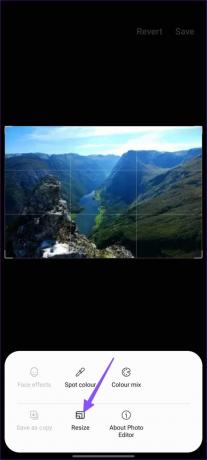
Βήμα 4: Μπορείτε να αυξήσετε ή να μειώσετε την ανάλυση της εικόνας και να πατήσετε Αποθήκευση στο επάνω μέρος.
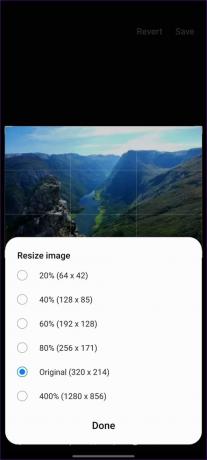
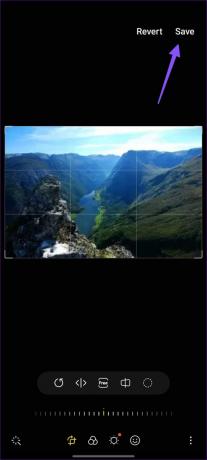
Η εφαρμογή Gallery θα αποθηκεύσει τη νέα εικόνα σε μορφή JPG. Η φωτογραφία σας είναι τώρα έτοιμη για κοινή χρήση και χρήση.
3. Χρησιμοποιήστε εφαρμογές τρίτων
Το Google Play Store διαθέτει ικανές εφαρμογές μετατροπής εικόνας τρίτων. Αλλά δεν λειτουργούν όλες οι εφαρμογές όπως διαφημίζονται. Ορισμένοι ενδέχεται να δώσουν σφάλματα κατά τη διαδικασία μετατροπής. Δοκιμάσαμε πολλές εφαρμογές και επιλέξαμε μερικές επιλογές για εσάς.
Βήμα 1: Εκκινήστε το Google Play Store στο τηλέφωνό σας Android.
Βήμα 2: Κατεβάστε την εφαρμογή Image Converter χρησιμοποιώντας τον παρακάτω σύνδεσμο.
Κατεβάστε το Image Converter στο Android
Βήμα 3: Ανοίξτε την εφαρμογή που κατεβάσατε στο τηλέφωνό σας.
Βήμα 4: Ανοίξτε τη συλλογή και επιλέξτε φωτογραφίες από το παρακάτω μενού.

Βήμα 5: Μπορείτε να επιλέξετε πολλές εικόνες. Πατήστε το κουμπί επιλογής δίπλα σε JPG ή PNG.

Βήμα 6: Ρυθμίστε την ποιότητα εικόνας στο 100. Πατήστε Μετατροπή.

Μπορείτε να ανοίξετε το Google Photo ή την εφαρμογή συλλογής που προτιμάτε και να ελέγξετε τις φωτογραφίες που έχουν μετατραπεί.
Το Image Converter είναι μια από τις καλύτερες εφαρμογές για τη μετατροπή πολλών εικόνων WEBP σε μορφή PNG ή JPG. Με την προεπιλεγμένη μέθοδο, πρέπει να ανοίξετε μια εφαρμογή, να κάνετε αλλαγές και να την αποθηκεύσετε σε μορφή JPG. Είναι χρονοβόρο και άβολο όταν θέλετε να μετατρέψετε δεκάδες εικόνες ταυτόχρονα. Η χρήση μιας εφαρμογής τρίτου κατασκευαστή επιταχύνει τη διαδικασία και ολοκληρώνει την εργασία σε χρόνο μηδέν.
Μετατροπή εικόνων WEBP εν κινήσει
Η μορφή εικόνας WEBP της Google έχει ορισμένα πλεονεκτήματα, αλλά δεν έχει ακόμη υιοθετηθεί ευρεία. Όταν αντιμετωπίζετε προβλήματα ασυμβατότητας, χρησιμοποιήστε τα παραπάνω κόλπα για να μετατρέψετε το WEBP σε JPG ή PNG στο Android.
Τελευταία ενημέρωση στις 09 Ιανουαρίου 2023
Το παραπάνω άρθρο μπορεί να περιέχει συνδέσμους συνεργατών που βοηθούν στην υποστήριξη της Guiding Tech. Ωστόσο, δεν επηρεάζει τη συντακτική μας ακεραιότητα. Το περιεχόμενο παραμένει αμερόληπτο και αυθεντικό.
ΤΟ ΗΞΕΡΕΣ
Ο Brain, ένας από τους πρώτους ιούς υπολογιστών, κυκλοφόρησε το 1986. Μόλυναν δισκέτες 5,2 ιντσών.
Γραμμένο από
Πάρθ Σαχ
Ο Parth εργάστηκε στο παρελθόν στο EOTO.tech καλύπτοντας ειδήσεις τεχνολογίας. Αυτήν τη στιγμή είναι ελεύθερος επαγγελματίας στο Guiding Tech γράφοντας για σύγκριση εφαρμογών, σεμινάρια, συμβουλές και κόλπα λογισμικού και βουτιά σε πλατφόρμες iOS, Android, macOS και Windows.



